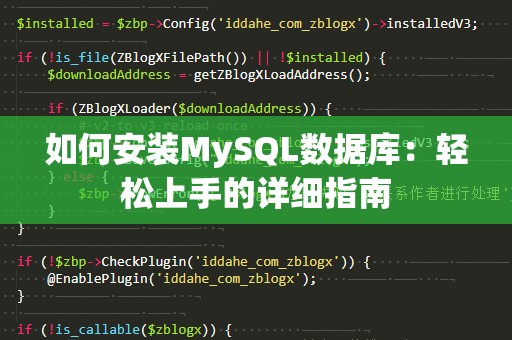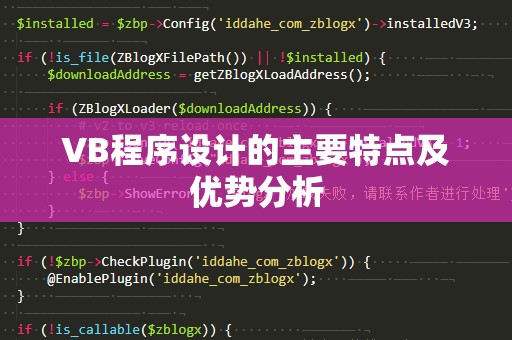随着信息化的不断发展,数据库成为了现代互联网应用的核心之一。而MySQL作为一个开源且高效的关系型数据库管理系统(RDBMS),广泛应用于各种Web应用、企业系统中。无论是初学者还是资深开发者,掌握MySQL的安装步骤都能大大提高工作效率。今天,我们将带你一步步了解如何在不同操作系统上安装MySQL,让你的数据库管理工作更加轻松。
步骤一:下载MySQL安装包
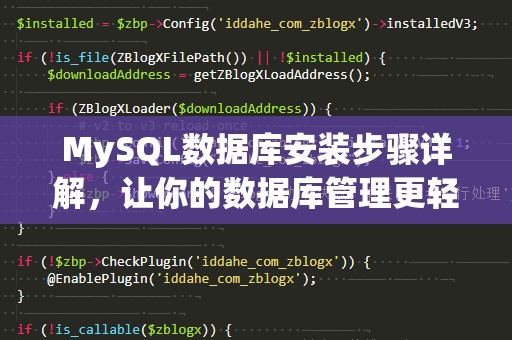
在安装MySQL之前,首先需要去官网下载最新的安装包。前往MySQL官网(https://dev.mysql.com/downloads/)选择适合你的操作系统版本。MySQL支持Windows、Linux、macOS等多个平台,因此无论你使用的是哪种操作系统,都能轻松下载到对应的安装包。点击下载后,选择社区版(CommunityEdition),因为它是完全免费的。
步骤二:启动MySQL安装程序
下载完成后,打开安装包进行安装。对于Windows系统,通常你会得到一个“.msi”文件;对于Linux系统,则可能是“.tar.gz”或“.rpm”文件。下面我们以Windows系统为例,讲解具体步骤。
双击打开下载好的安装包,进入MySQL安装向导。
在安装类型选择界面,选择“开发者默认”,这个选项包括了常见的MySQL组件,适合大多数开发者使用。
选择安装位置,默认情况下,安装路径是C:\ProgramFiles\MySQL\MySQLServer8.0。你也可以自定义安装路径。
MySQL会自动检查系统环境,确认相关依赖是否满足。如果环境配置正确,点击“下一步”,程序会开始安装相关文件。
步骤三:配置MySQL服务器
安装完毕后,进入MySQL配置界面。这一步非常重要,它决定了数据库的运行方式。配置向导会提供以下几个选项供你选择:
配置MySQL服务器类型:可以选择“开发机”或“生产机”。对于大多数开发者而言,选择“开发机”就足够了,它会提供最简单的配置。
选择数据库的默认字符集:一般来说,UTF-8字符集是最常用的,因为它能支持多种语言,建议选择默认的UTF-8字符集。
设置MySQLroot密码:这一步是非常关键的,root是MySQL的超级管理员账户,因此密码设置要确保安全。请记住这个密码,因为你需要用它来连接数据库。
完成这些配置后,继续下一步。安装程序将自动启动MySQL服务。
步骤四:安装MySQLWorkbench(可选)
MySQLWorkbench是MySQL官方提供的图形化管理工具,适合开发者和DBA使用。它能帮助你更方便地管理数据库、编写SQL语句、查看数据库性能等。如果你希望通过可视化界面来管理MySQL,可以选择安装MySQLWorkbench。
安装WorkBench的过程与MySQL的安装过程类似,只需要按照提示完成即可。
完成这些步骤后,MySQL数据库就安装好了,你可以开始使用它进行数据管理和开发了。
步骤五:验证MySQL是否安装成功
安装完成后,如何确认MySQL是否安装成功呢?以下是一些验证的方法。
使用命令行验证:
在Windows系统中,你可以按下“Win+R”组合键,打开“运行”对话框,输入“cmd”打开命令提示符窗口。输入以下命令来检查MySQL是否安装成功:
mysql-uroot-p
按下回车后,系统会要求你输入root用户的密码。输入你在安装过程中设置的密码,登录成功后,你会看到MySQL的命令行界面,表示安装成功。
使用MySQLWorkbench连接:
如果你安装了MySQLWorkbench,打开该程序,在登录界面输入MySQL服务器的主机名、端口号(默认为3306)以及root密码,点击“TestConnection”测试连接是否成功。如果一切正常,你就可以使用Workbench来管理数据库了。
步骤六:配置MySQL服务开机自启(Windows系统)
对于Windows系统,MySQL在默认情况下并不会自动随系统启动。为了让MySQL能够在计算机开机时自动启动,可以进行以下配置:
打开“控制面板”->“管理工具”->“服务”。
找到名为“MySQL”的服务,右键点击,选择“属性”。
在“启动类型”中,选择“自动”,然后点击“应用”。
重启计算机后,MySQL服务会自动启动。
步骤七:常见问题及解决方案
虽然MySQL安装过程相对简单,但在安装和配置过程中,你可能会遇到一些问题。以下是一些常见问题和解决方法:
无法启动MySQL服务:
如果MySQL安装后无法启动服务,可能是端口被占用或权限问题。你可以检查MySQL日志,找到相关错误信息,并采取相应的解决措施。通常,修改MySQL配置文件中的端口号可以解决端口冲突问题。
MySQL连接失败:
如果你在连接MySQL时遇到“连接失败”的问题,首先确认密码是否正确,然后检查MySQL服务是否正在运行。对于远程连接问题,还需要确认防火墙或网络设置是否允许远程访问。
数据库权限问题:
如果遇到权限不足的情况,可以通过命令行工具修改数据库权限。使用以下命令为某个用户授权:
GRANTALLPRIVILEGESONdatabase_name.*TO'username'@'host'IDENTIFIEDBY'password';
FLUSHPRIVILEGES;
通过以上步骤,你应该能够顺利安装和配置MySQL数据库。无论是用于个人学习,还是用于商业应用,MySQL都是一个稳定、高效且免费的数据库解决方案。希望本文的安装教程能为你的数据库管理之路提供帮助,让你能够轻松上手,享受数据库带来的便捷与强大!